33 サンプルのエディット
サンプリング機能を使用して新たなサウンドを作る
新たなサウンドやオーディオ・グルーヴの作成
本機はフル・エディット可能なサンプラーを内蔵し、オリジナルのサンプルやマルチサンプルのほか、テンポに同期可能なオーディオ・グルーブを作成することができます。また、サンプリングだけでなく、様々なフォーマットのサンプルやマルチサンプル、サウンドやサウンド・バンクのロードも可能です。
通常のサウンドやドラムキット用サウンドの新規作成
サンプリングは、本機のオーディオ入力に接続した外部ソース(マイクやCDやメディア・プレーヤーなど)を録音したり、ストレージ・デバイスからファイルをロードすることで新たなサウンドを作ることができます。
サウンドに仕上げるには、サンプルをマルチサンプルまたはドラムキットに割り当てる必要があります。マルチサンプルでは、複数のサンプルをキーボード上の音域ごとに割り当てます。ドラムキットでは、各サンプルをキーボードのキー1つずつに割り当て、1つのキーで最大6段階のダイナミック・レイヤーと最大4つのラウンド・ロビンを作成できます。
マルチサンプルが完成したら、次はそれをサウンドに割り当てます。この機能で作成したサウンドは、通常のサウンドとして使用したり、任意のパートやトラックに割り当てることができます。
オーディオ・グルーヴの作成
この機能を使用して、オーディオ・グルーヴを作成し、MIDIトラックをよりリアルなものにできます。ループして繰り返すリズムのサンプルを一般的に「オーディオ・グルーヴ」と呼びますが、この機能ではこれを個々の打楽器にスライスします。スライスしたオーディオ・グルーヴをMIDIトラックに組み込むことでテンポに同期して演奏させることができ、元のリズムのテンポを自在に変更することができます。
サンプル・エディット・モードに入る
- コントロール・パネルのREC/EDITキーをしてRecord/Editメニューを表示します。
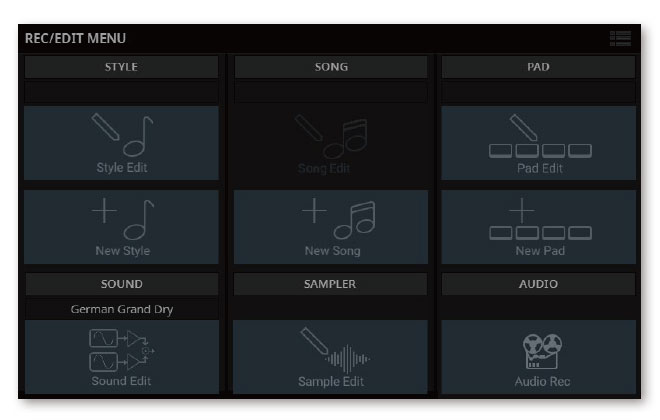
- メニューのSample Editキーにタッチします。Sample Editのメイン・ページが表示されます。
サンプリング・モードに入った当初は無音です。
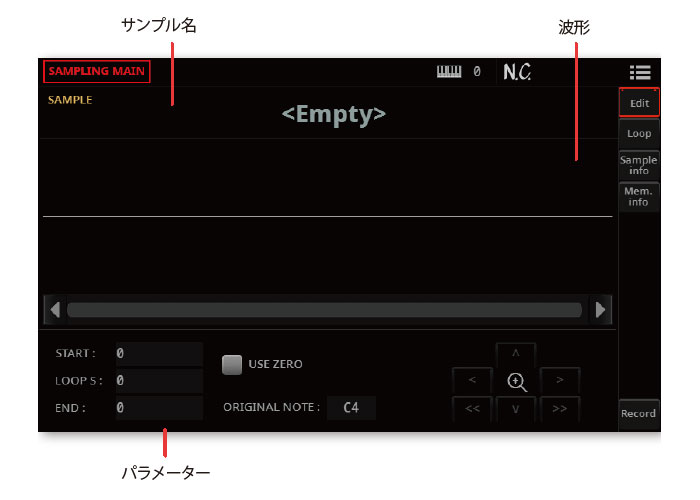
- コントロール・パネルのMENUキーを押し、Sound Editモードの該当するエディット・セクションをタッチして選択します。
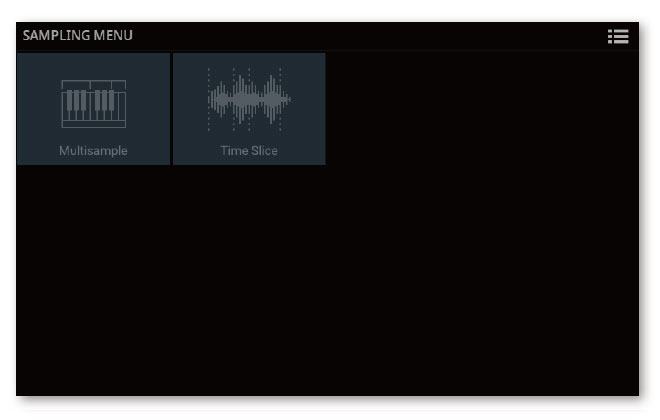
- コントロール・パネルのEXITキーを押すと、Sample Editモードのメイン・ページに戻ることができます。
- Sample Editモードを閉じるにはEXITキーまたはREC/EDITキーをもう一度押します。
保存していないデータがあれば、警告メッセージが表示されます。